Você pode adicionar dados ao aplicativo rapidamente. Abra o Gerenciador de dados e clique em . Você também pode clicar em Adicionar dados no
. Será solicitado que você adicione dados ao criar um novo aplicativo. Ao editar uma pasta, você também pode clicar em Adicionar no painel Campos para adicionar dados.
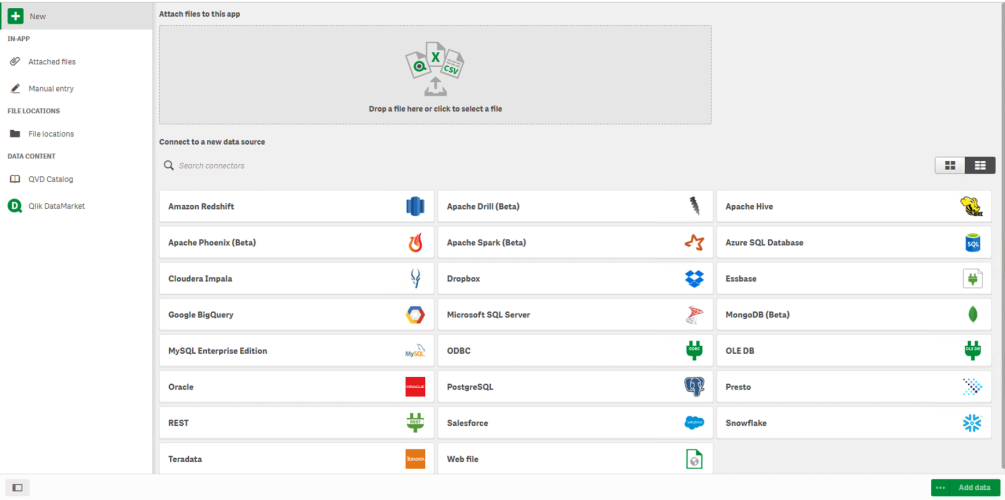
No aplicativo
Arquivos anexados. Implementações: Qlik Sense Enterprise on Windows. Clique para anexar arquivos ao aplicativo ou para visualizar os arquivos que foram anexados. Você pode carregar dados desses arquivos.
Entrada manual. Clique para criar uma tabela no aplicativo e adicionar os dados ao aplicativo.
Locais de arquivos
Locais de arquivos Implementações: Qlik Sense Enterprise on Windows. Fornece acesso aos locais das pastas que seu administrador definiu.
Meu computador. Implementações: Qlik Sense Desktop.
Clique para carregar um arquivo de dados ou para adicionar dados de um arquivo que já tenha sido carregado.
Conexões de dados
Implementações: Todas.
Exibe as conexões criadas para uma fonte de dados externa. A conexão aparece depois de criada em Conectar-se a uma nova fonte de dados.
Clique em uma conexão para adicionar dados ao aplicativo.
Conteúdo de dados
Qlik Catalog Service. Plataformas: Qlik Sense Enterprise on Windows.
Fornece acesso às fontes do Qlik Catalog Service QVD. Disponível apenas se o administrador tiver criado uma conexão com o Qlik Catalog.
Clique para adicionar dados ao aplicativo.
Anexar arquivos a este aplicativo
Clique para anexar um arquivo ao aplicativo.
Conectar-se a uma nova fonte de dados
Clique para criar uma conexão com uma nova fonte de dados.
Adicionar dados
Clique para adicionar dados a um aplicativo. O botão é ativado depois que você criou uma conexão e selecionou seus dados para carregar. Você pode adicionar dados com a análise de dados habilitada ou desabilitada. A análise de dados é recomendada e habilitada por padrão. Clique em para desabilitar a análise de dados.
Quais fontes de dados estão disponíveis para mim?
Os tipos de fontes de dados disponíveis para você dependem de vários fatores:
-
Configurações de acesso
As configurações de administração determinam a que tipos de fontes de dados você pode conectar.
-
Conectores instalados
O Qlik Sense contém suporte nativo para muitas fontes de dados. Conectores integrados são instalados automaticamente pelo Qlik Sense. Para se conectar a fontes de dados adicionais, você pode precisar instalar conectores separadamente, que são especificamente para essas fontes de dados. Tais conectores instalados separadamente são fornecidos pela Qlik ou por um terceiro.
Ajuda sobre conectores Qlik (somente em inglês) .
-
Disponibilidade de arquivos locais
Arquivos locais em seu computador desktop estão disponíveis apenas no Qlik Sense Desktop. Eles não estão disponíveis para uso em uma instalação de servidor do Qlik Sense.
Nota de dicaCaso existam arquivos locais que você deseja carregar em uma instalação de servidor do Qlik Sense, será necessário anexar os arquivos do aplicativo ou transferi-los para uma pasta disponível para o servidor do Qlik Sense, de preferência uma pasta que já esteja definida como uma conexão de dados de pasta.
